「有料プランの無料トライアルについて知りたい」
「無料トライアルの申込方法を知りたい」
この記事は、そんな方へ向けて書いています。
先取り結論
- 「スタンダードプラン」「プラスプラン」を、30日間試せる無料トライアルが存在する
- 無料トライアル終了後は自動的にフリープランへ戻るので、無断で料金を請求されることはない
- 有料プランには重大な注意点がある
無料トライアルの概要
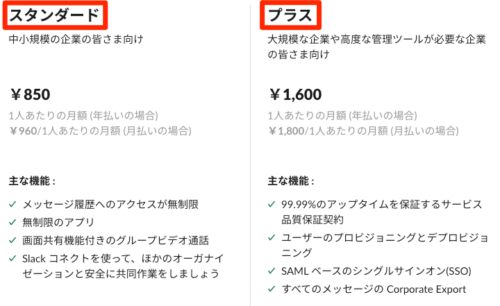
有料プランの「スタンダードプラン」「プラスプラン」のいずれかを、30日間試せる無料トライアルが存在します。アップグレードを検討中の方には、事前に無料トライアルに申し込みすることをおすすめします。
Slackをアップグレードする主なメリット
- メッセージの保存上限なし
- ファイルストレージがメンバーごとに10GB / 20GB
- 画面共有機能
無料トライアル30日経過後には、自動的に「フリープラン」へ戻ります。もし継続して有料プランを利用したい場合は、アップグレードの申し込みが必要です。
無料トライアルの申込方法

無料トライアルの申込方法を解説します。
まず、「スタンダードプラン」「プラスプラン」のいずれかから、無料トライアルしたい有料プランを決めます。
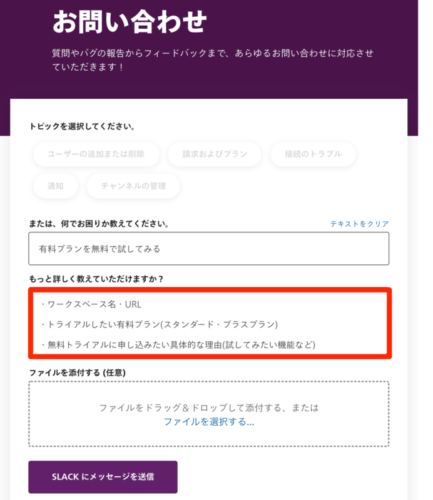
無料トライアルを開始するためには、Slackへの問い合わせが必要です。
「もっと詳しく教えていただけますか?」に、上記の情報を記載します。
しかし、無料トライアルの申し込みはワークスペースのオーナー・管理者のみが可能です。通常メンバーはチーム責任者に相談しましょう。
無料トライアルの終了後

次に、無料トライアル終了後の手続きについて解説します。
無料トライアル終了後は、自動的にフリープランへ戻ります。勝手に有料プランの請求等が発生することはありません。
また、自由に無料トライアル中にフリープランへ戻すことも可能です。
アップグレードする場合
無料トライアル終了後も有料プランを使い続けるためには、ワークスペースをアップグレードする手続きが必要です。
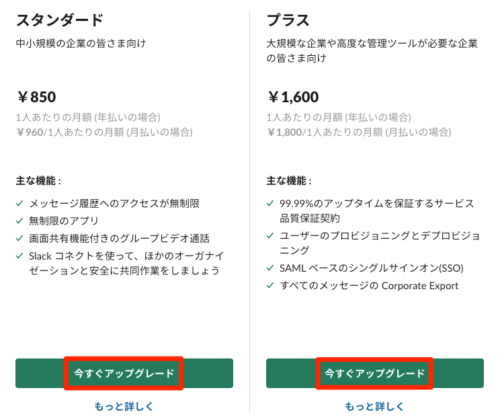
各種プランと料金の詳細ページから、アップグレードしたいプラン下の「今すぐアップグレード」をクリックします。
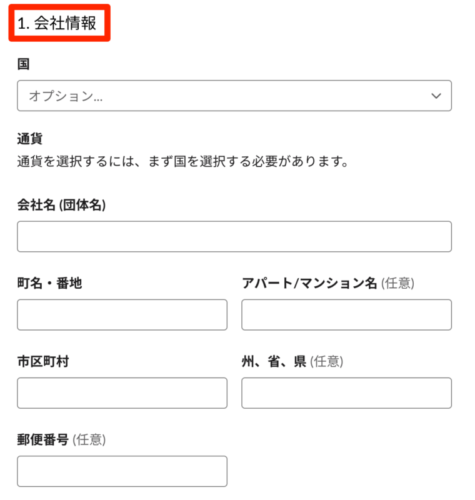
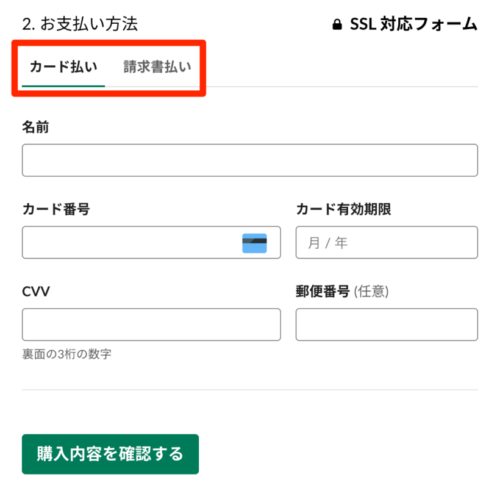
「会社情報」「お支払い方法」を記入します。支払い方法は、クレジットカード決済、もしくは請求書払いを選択できます。
しかし、有料プランには重大な注意点があります。詳しくは上記のページをご覧ください。
アップグレードしない場合
無料トライアル終了前にアップグレードの手続きをしなかった場合、自動的にフリープランへダウングレードします。
フリープランへダウングレードする場合、下記の点にご注意ください。
以上、Slackの有料プランを無料トライアルする方法について解説しました。

